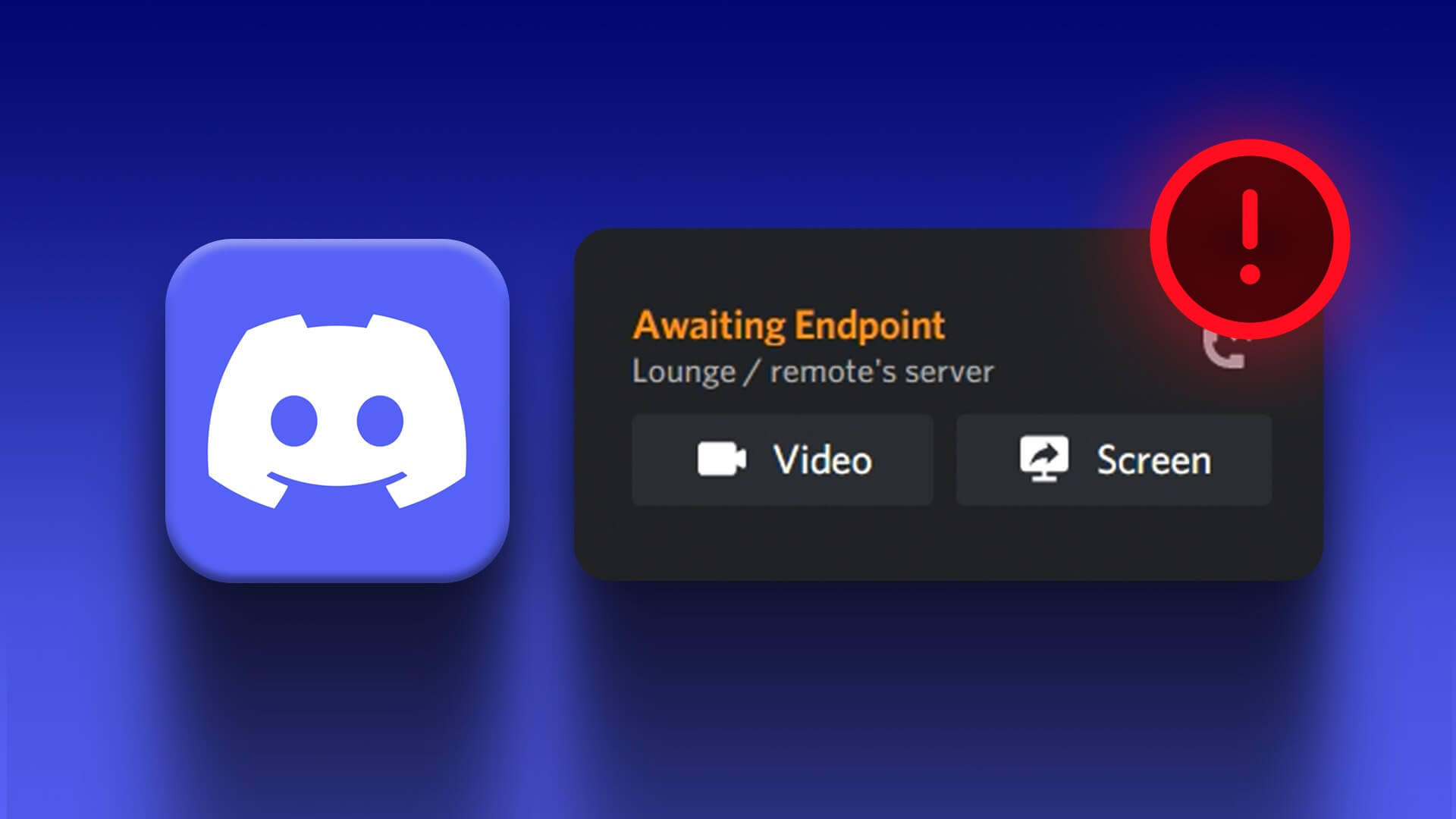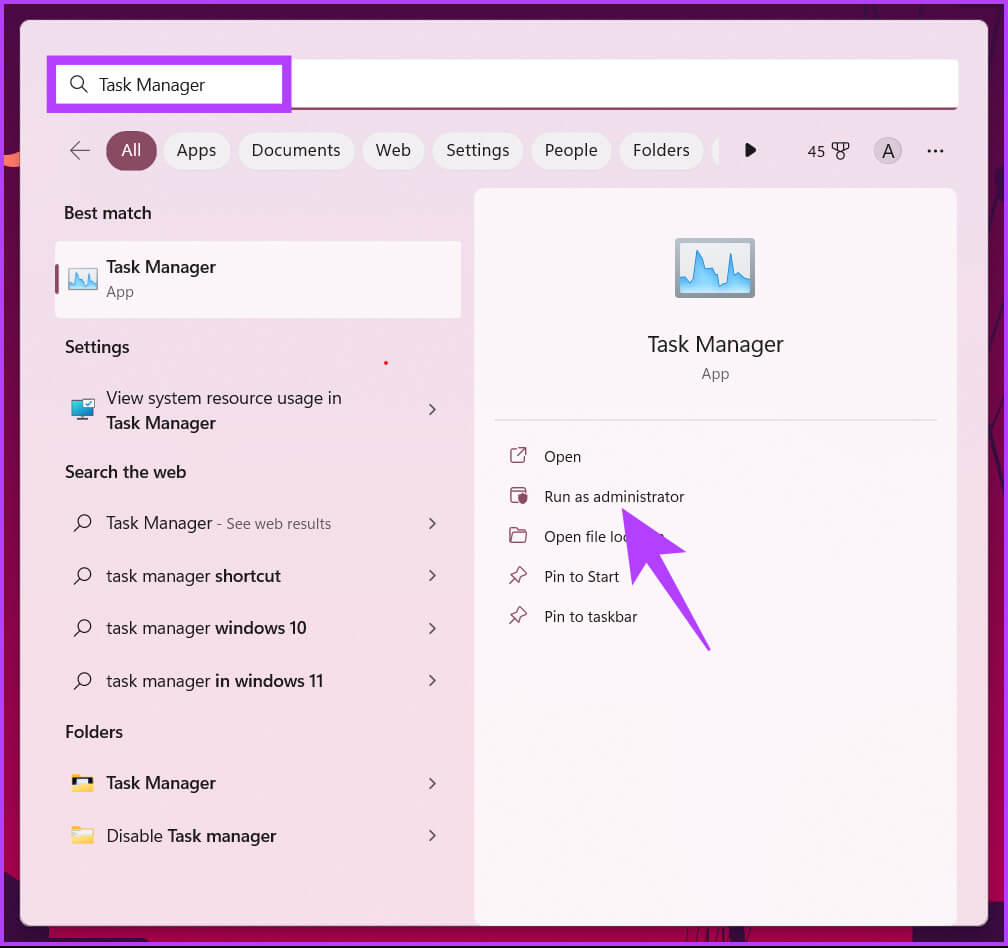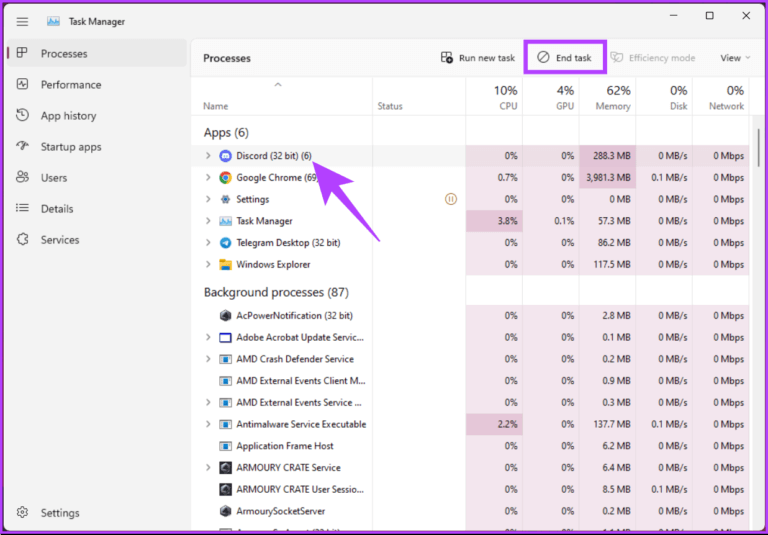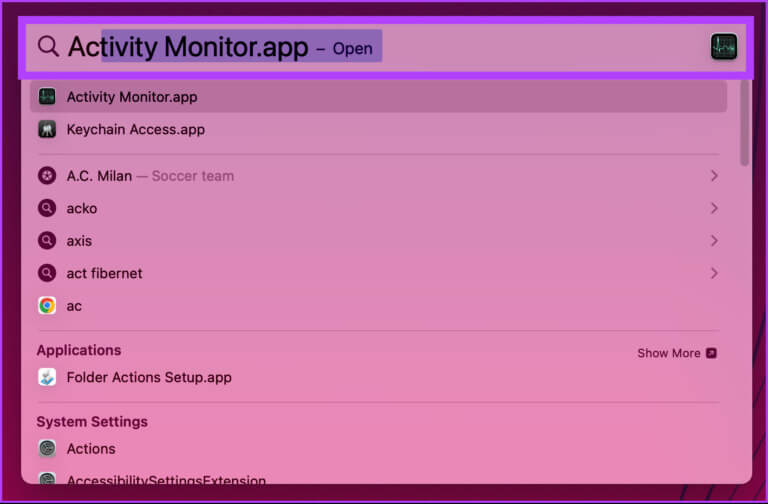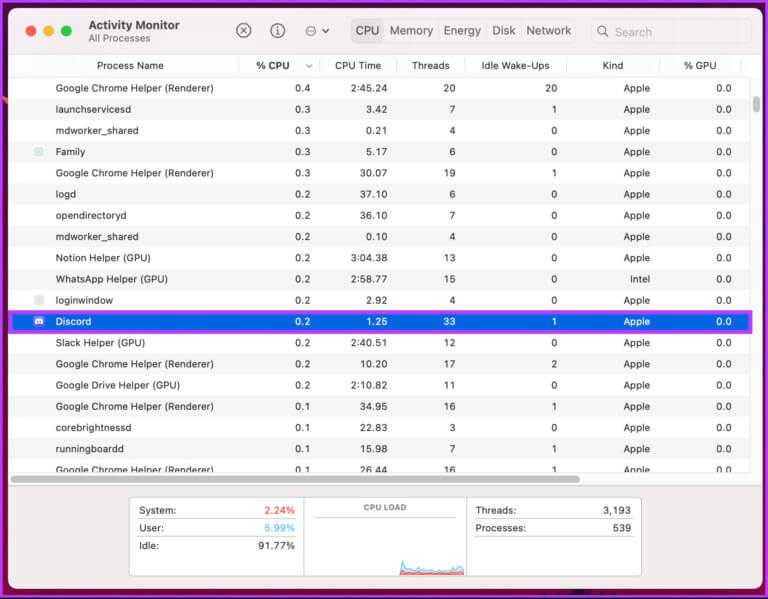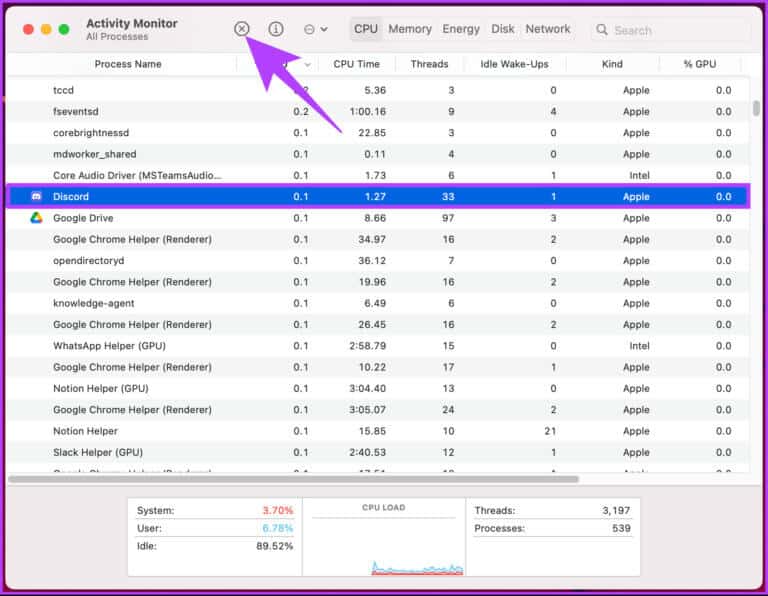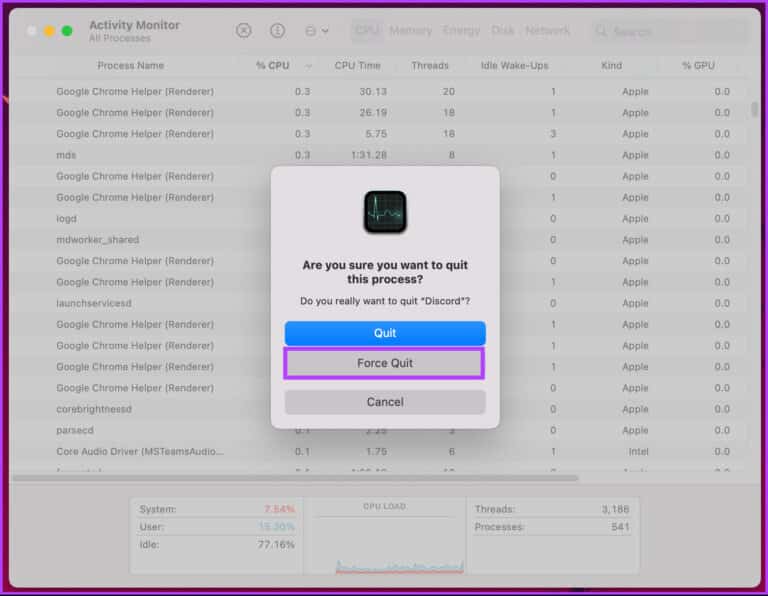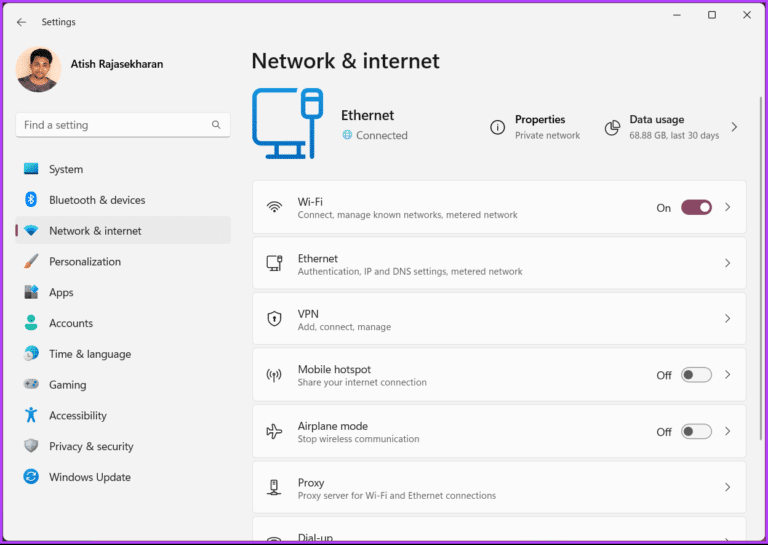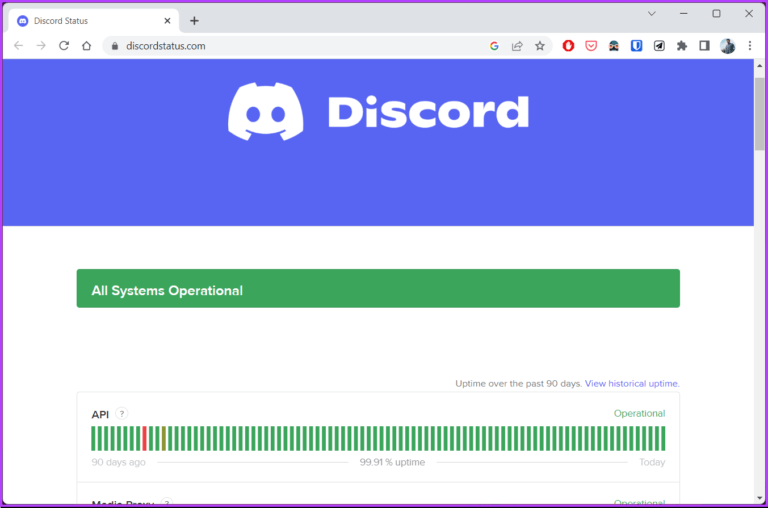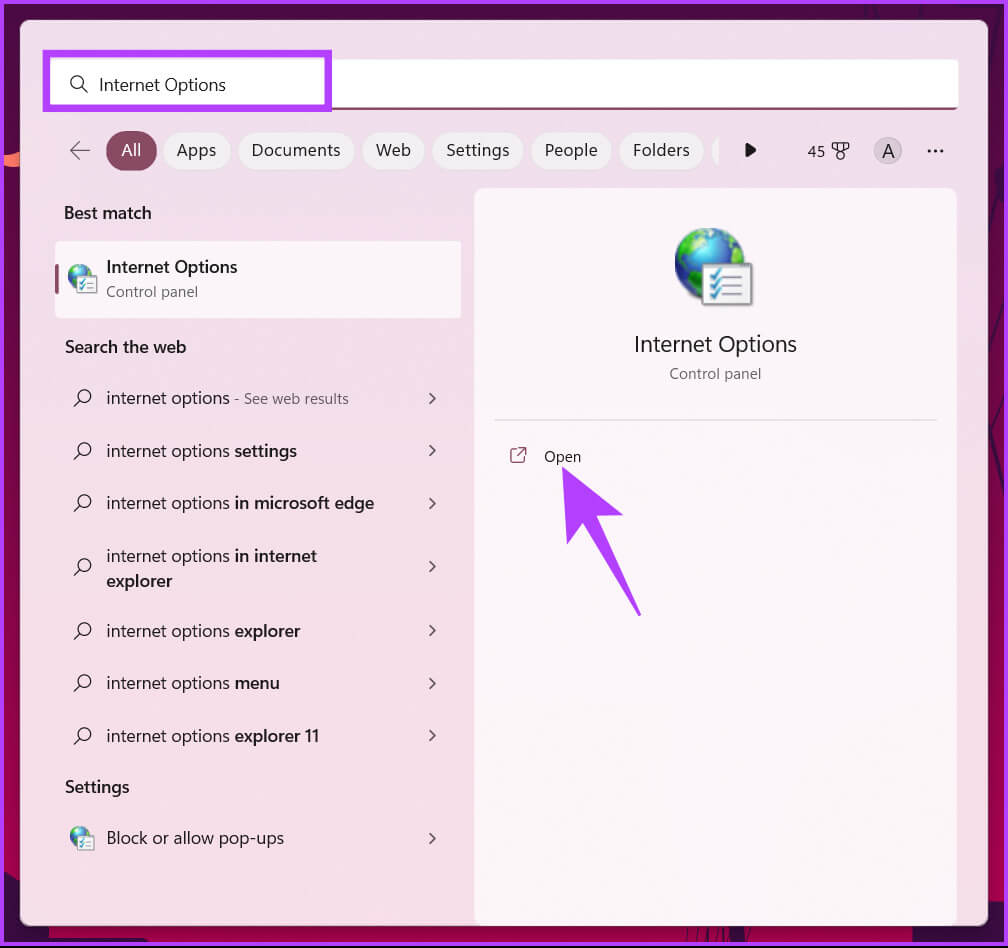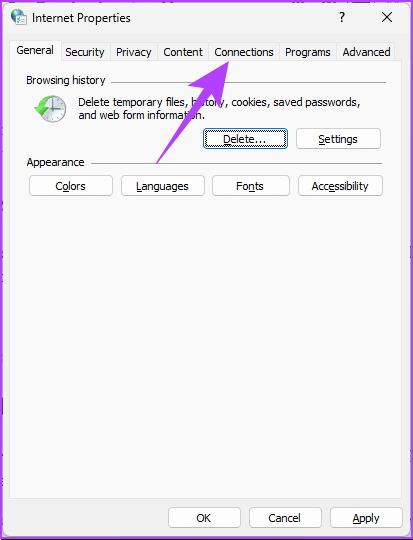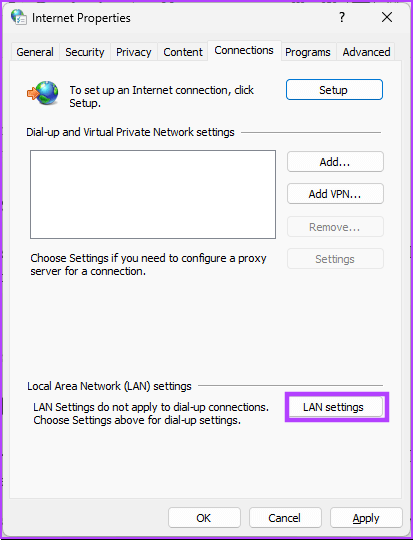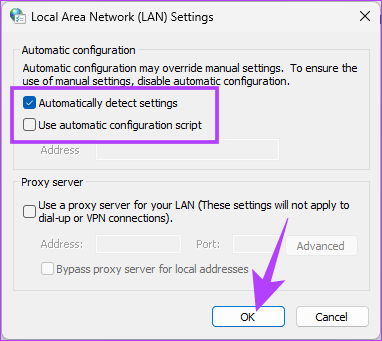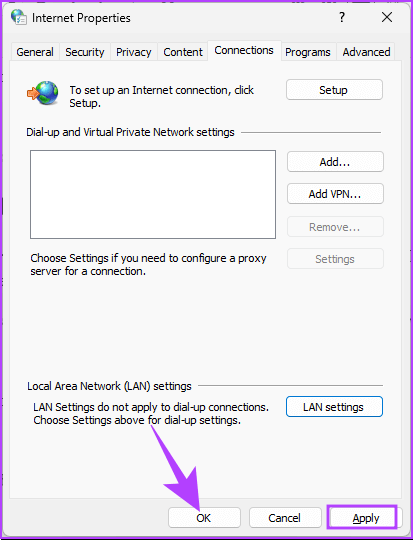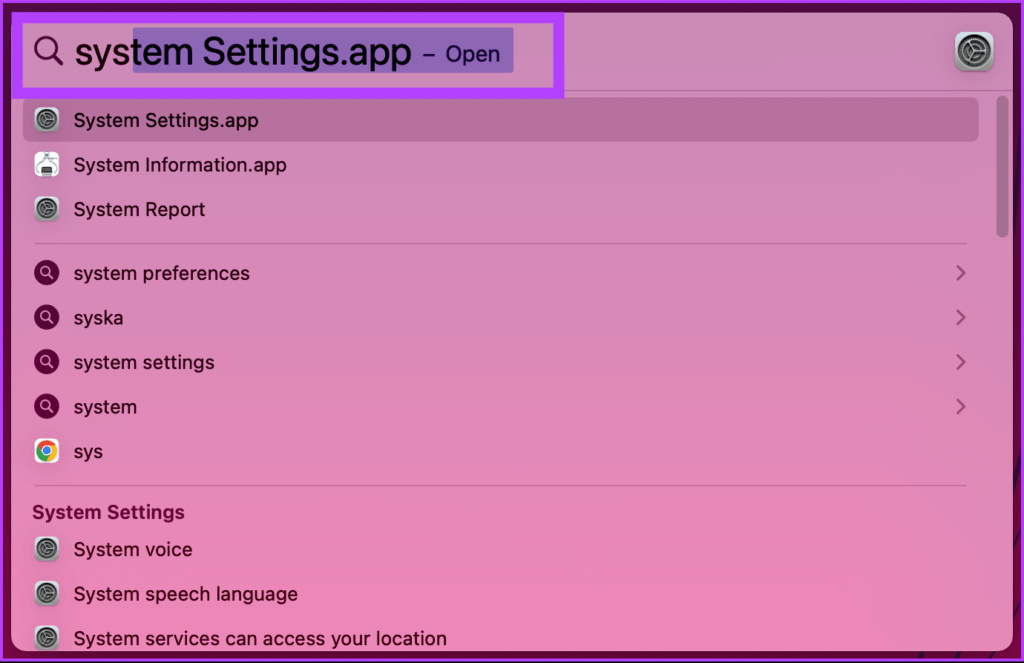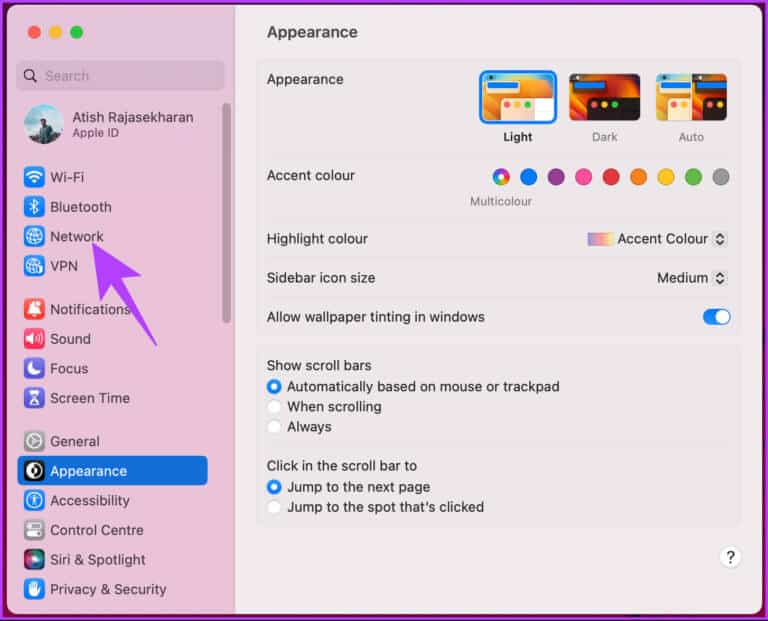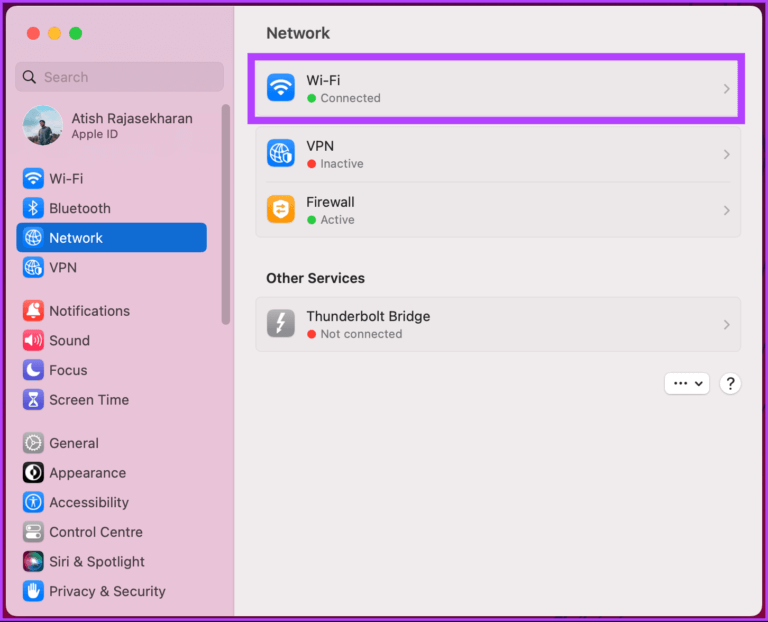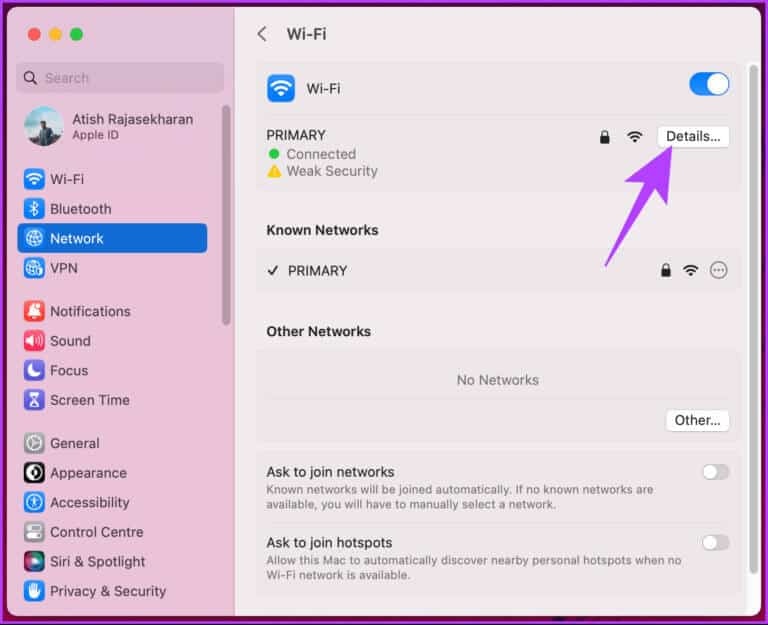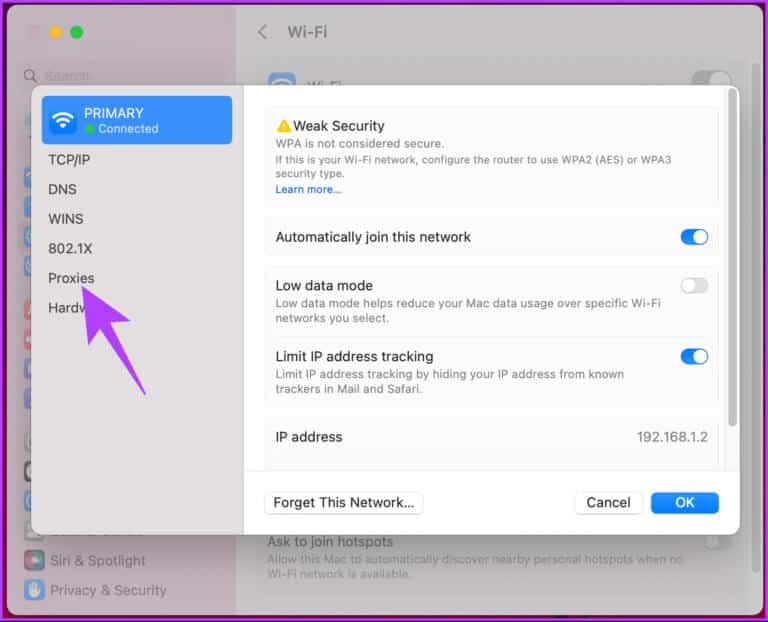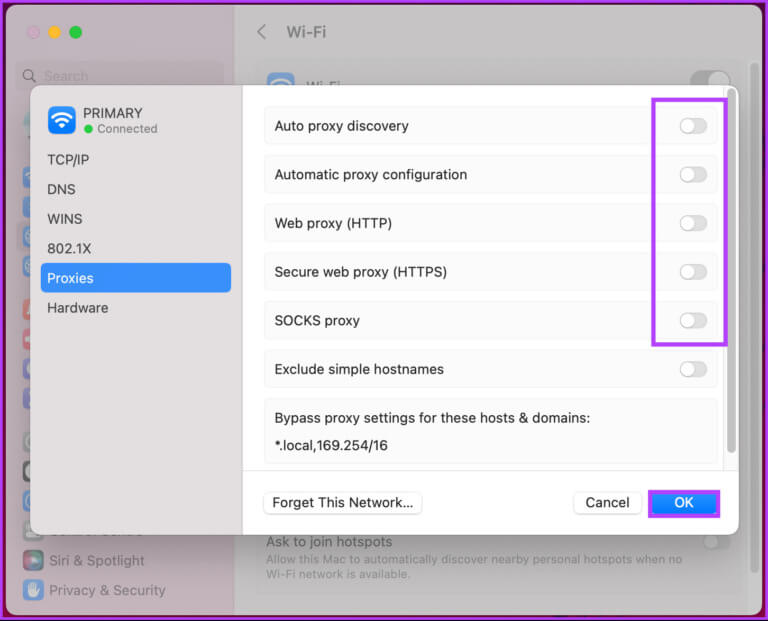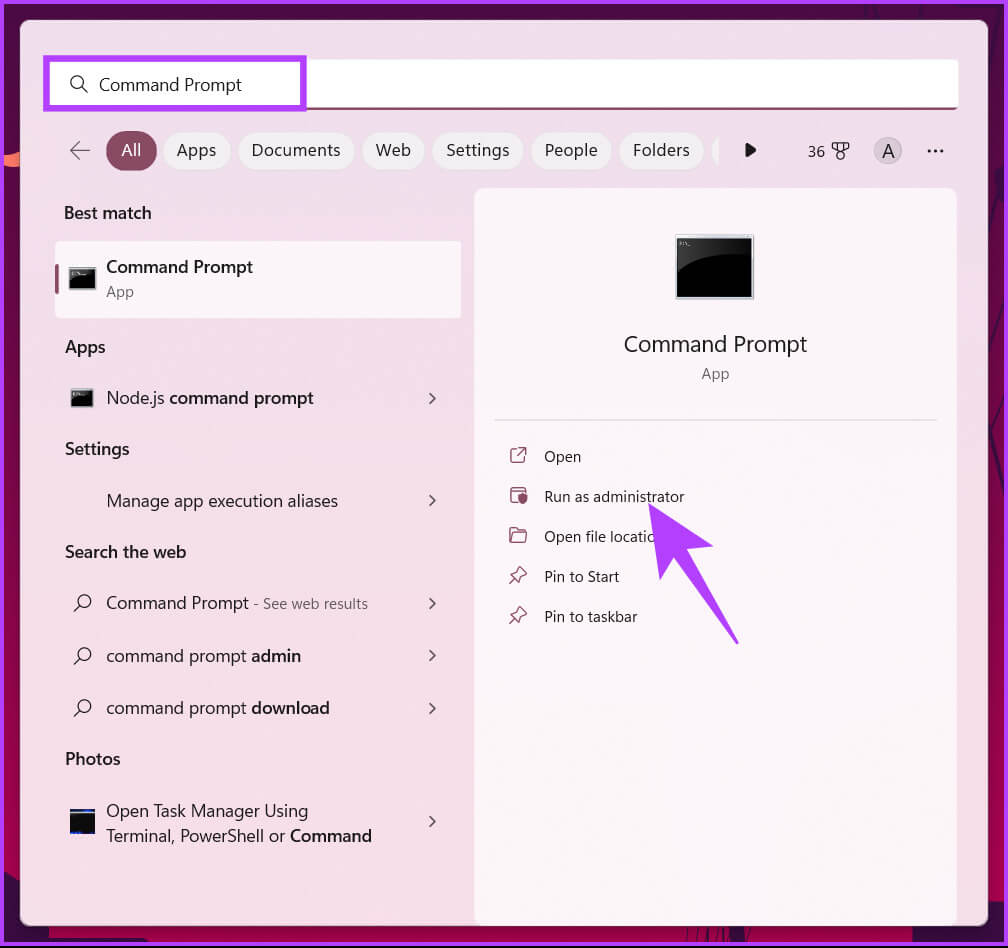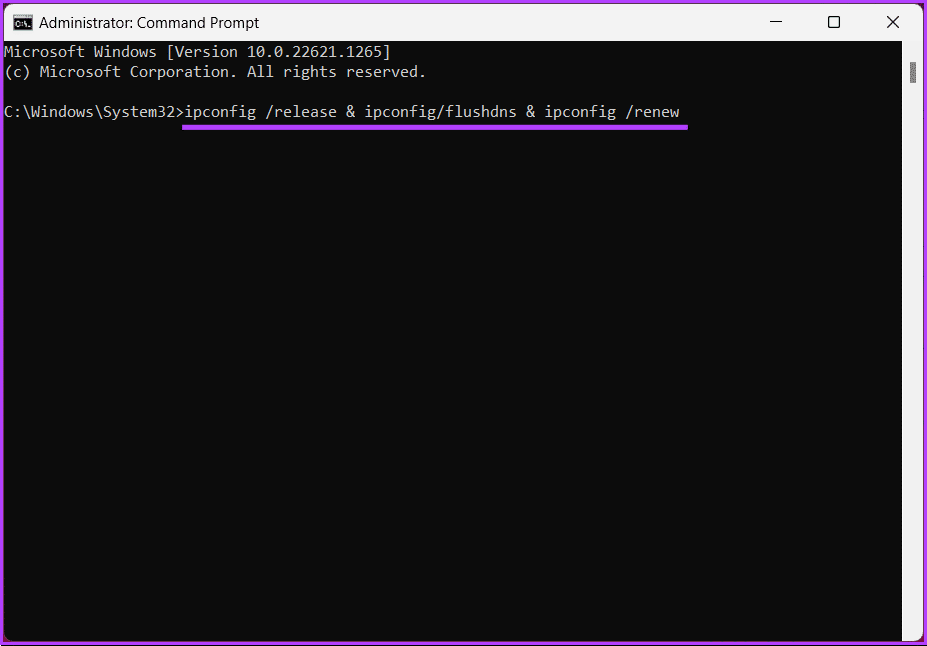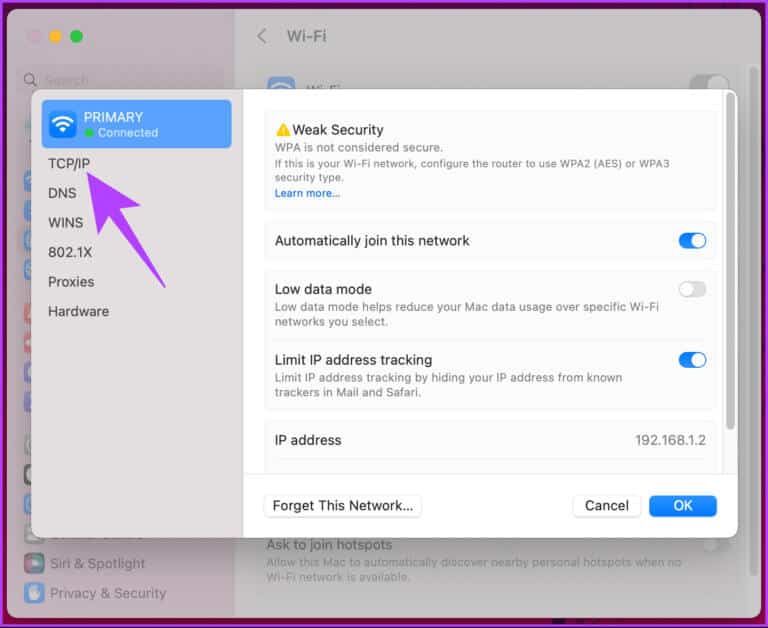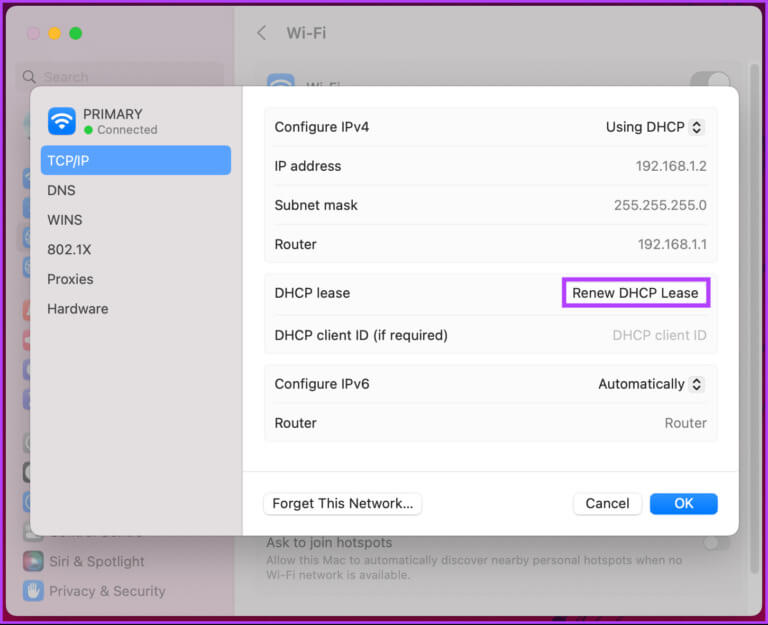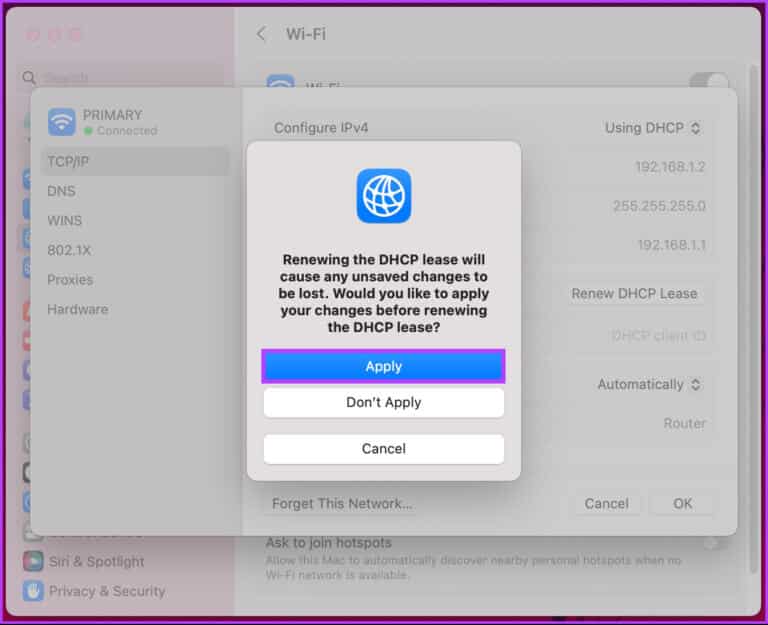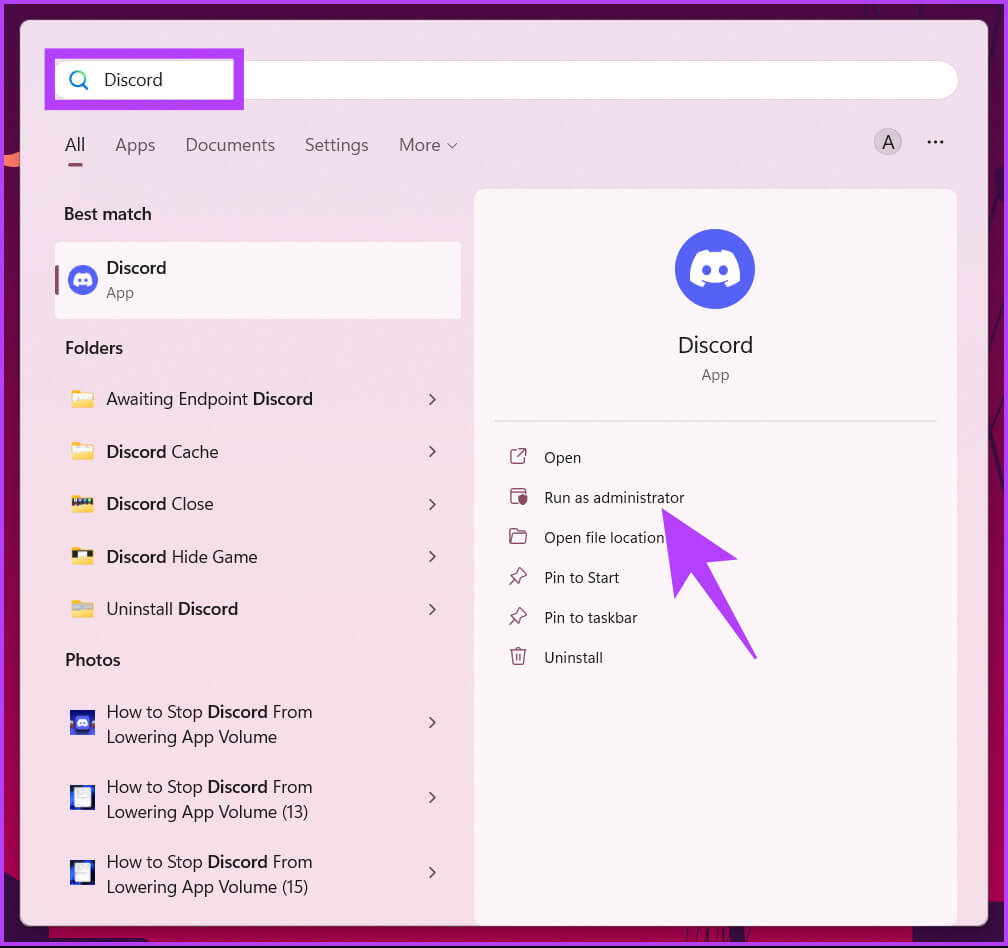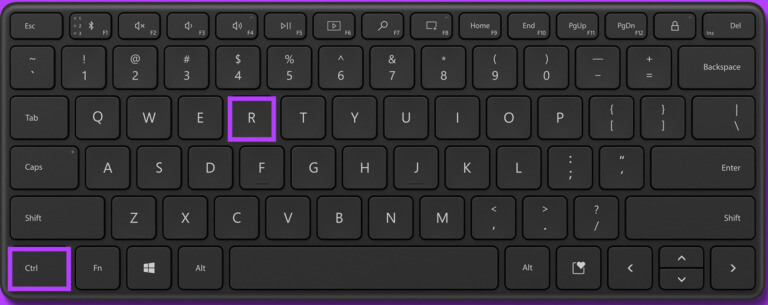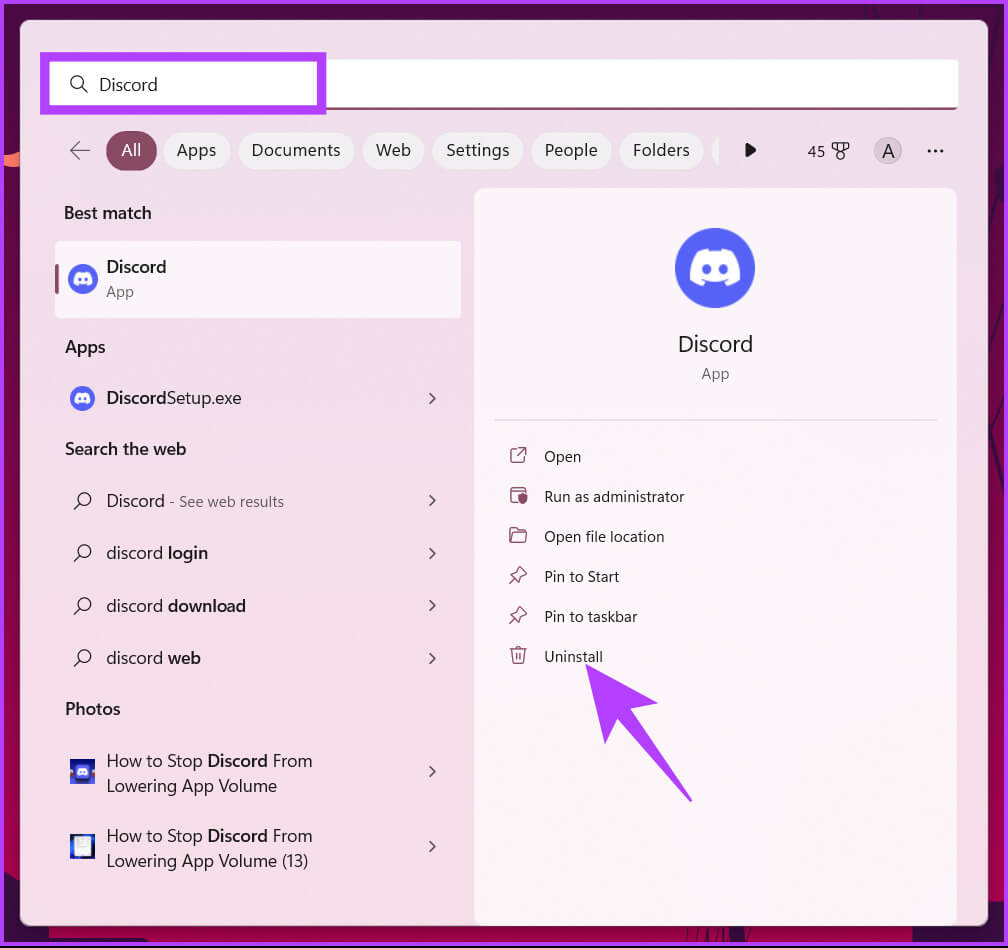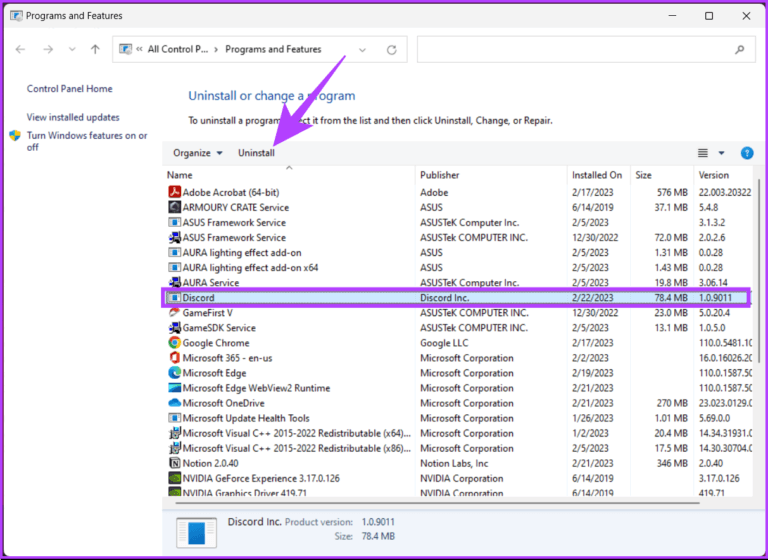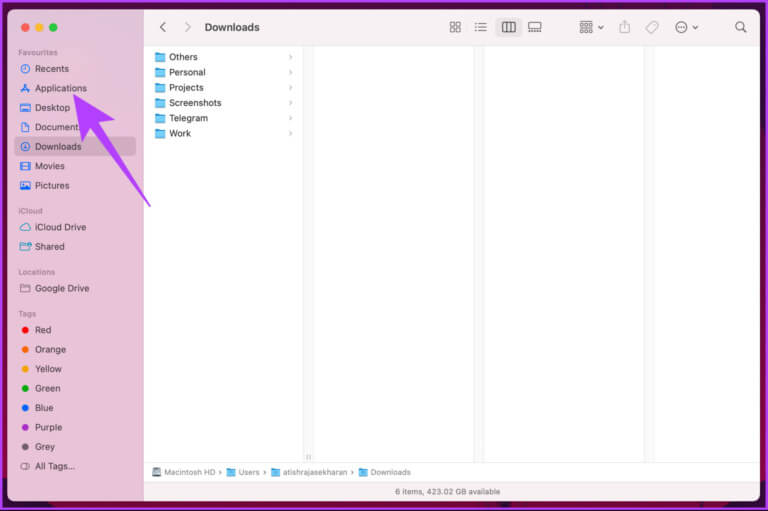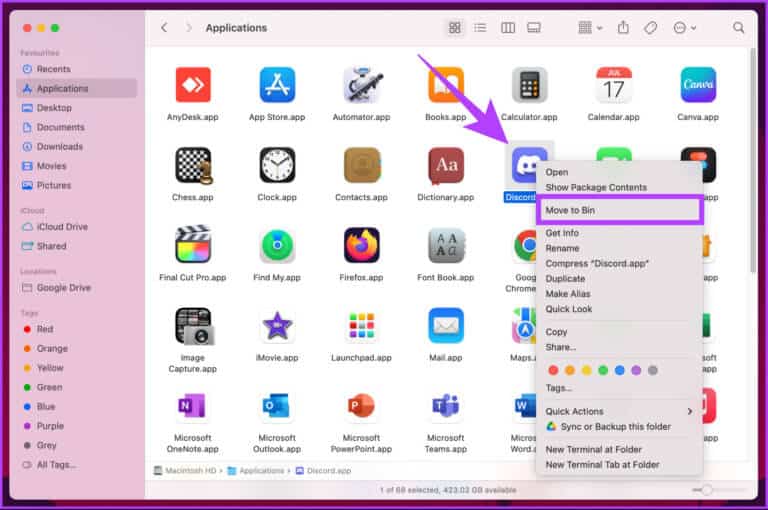Discord Waiting for Endpoint 오류를 수정하는 7가지 방법
Discord는 다양한 기능과 옵션을 제공하는 인기 있는 메시징 플랫폼입니다. 그러나 다른 응용 프로그램과 마찬가지로 버그와 기술적 결함이 없는 것은 아닙니다. 해 Discord 사용자가 겪는 가장 일반적인 오류 끝점을 기다리는 오류입니다. 동일한 문제에 직면한 경우 엔드포인트 오류를 기다리는 Discord를 수정하는 XNUMX가지 방법이 있습니다.
끝점 오류를 기다리는 Discord를 수정하기 전에 이 오류가 발생하는 이유를 알아야 합니다. 일반적인 원인으로는 서버 다운타임 또는 유지 관리, 사용자의 인터넷 연결 문제, 오래되었거나 손상된 Discord 클라이언트 등이 있습니다. 그 방법으로 수정부터 시작하겠습니다.
1. 디스코드 재시작
디스코드 재시작 엔드포인트 대기 오류를 해결하는 가장 일반적이고 쉬운 방법 중 하나입니다. 방법은 다음과 같습니다.
Windows에서
단계1 : . 키를 누릅니다. Windows 키보드에서 다음을 입력합니다. Task Manager , 클릭 열다.
단계2 : 찾다 디스코드 에서 선택하십시오. 실행 중인 애플리케이션 목록 을 클릭하고 푸를 클릭합니다.작업을 종료하여 응용 프로그램을 닫습니다.
닫을 것이다 디스코드 그리고 그 운영. Mac을 사용하는 경우 아래 나열된 단계를 따르십시오.
맥에서
단계1 : 클릭 "커맨드 + 스페이스" 화이팅 스포트라이트 검색 그리고 유형 활동 모니터.
참고: Launchpad를 통해서도 열 수 있습니다.
단계2 : 목록에서 프로세스 퍄퍄퍄퍄퍄퍄퍄 디스코드.
3 단계: 마지막으로 버튼을 클릭합니다. 끄기 (십자 기호) 상단에.
단계4 : 에 라우터 , 클릭 강제 종료.
그게 다야. 이렇게 하면 기기에서 다시 시작하기 전에 앱이 중단됩니다. 이렇게 하면 문제가 해결되지만 그렇지 않은 경우 VPN이나 인터넷에 연결되어 있기 때문일 수 있습니다. 다음 방법으로 이동합니다.
2. 인터넷을 확인하고 Discord 친화적인 VPN을 사용하세요
이 방법은 진부해 보일 수 있지만 때때로 Discord 무한 연결 오류는 인터넷 연결이나 일부 비우호적인 VPN으로 인해 발생합니다. 우선 Discord는 작업을 원활하게 수행하기 위해 안정적인 인터넷 연결이 필요하며 연결이 느리거나 잘못되면 전체 프로세스가 중단됩니다.
VPN과 마찬가지로 VoIP 기반 연결인 Discord는 UDP(사용자 데이터그램 프로토콜)를 사용하고 UDP를 사용하는 프록시 서버에만 연결합니다. 따라서 구입하기 전에 VPN이 UDP를 지원하는지 확인하십시오. 인터넷에 연결되어 있지 않거나 VPN , 다음 방법을 확인하십시오.
3. 정전 확인
끝점을 기다리는 Discord 오류를 경험하는 유일한 사람이 아니라면 Discord가 다운되었을 수 있습니다. 당신은 갈 수 있습니다 디스코드 상태 페이지 또는 Downdctor와 같은 타사 도구를 사용하여 문제가 있는 사람이 나뿐인지 또는 모든 사람이 있는지 확인합니다.
다른 사용자가 문제를 보고하는 경우 Discord 팀이 문제를 해결하고 Discord가 다시 작동할 때까지 기다리십시오. 그러나 Discord가 비활성화되지 않은 경우 다음 방법으로 문제를 해결할 수 있습니다.
4. 프록시 서버 비활성화
프록시 서버는 Discord 연결에서 추가 보안 계층 역할을 하므로 느린 인터넷 연결에서 Discord 서버에 연결하는 데 지연이 발생하여 엔드포인트 대기 오류가 발생할 수 있습니다. 이 문제를 완화하려면 프록시 서버를 비활성화해야 합니다. Windows를 사용하는 경우 아래 단계를 따르십시오.
Windows에서
단계1 : 클릭 키보드의 Windows 키 , 그리고 유형 인터넷 옵션 , 클릭 열다.
단계2 : 탭으로 이동 اتصالات 창에서 인터넷 속성.
단계3 : 딸깍 하는 소리 랜 설정.
단계4 : 창에서 LAN 설정 , 확인란을 선택하십시오 "자동으로 설정 감지" 그리고 체크 해제 "LAN에 프록시 서버 사용".
단계5 : 한 번 완성 된 , "확인".
단계6 : 마지막으로 내에서 인터넷 속성 , 클릭 적용하고 확인합니다.
이를 통해 Discord 서버 문제를 해결해야 합니다. Mac 사용자인 경우 다음 단계를 따르십시오.
맥에서
단계1 : 클릭 명령 + 스페이스 실행할 키보드에서 스포트라이트 검색 , 그리고 유형 환경 설정 , 그런 다음 리턴을 누릅니다.
참고: Launchpad를 통해서도 열 수 있습니다.
단계2 : 이동 네트워크 설정 오른쪽 부분에서.
단계3 : 원하는 네트워크 클릭 그것에서 프록시를 지우십시오.
단계4 : من 네트워크 설정 퍄퍄퍄퍄퍄퍄퍄 파일.
단계5 : 이제 왼쪽 창에서 대리 .
단계6 : 마지막으로 할 모든 프록시 설정 끄기 انقر فوق 확인.
여기 있어요. Mac에서 프록시 서버를 비활성화했습니다. 끝점에서 오류를 기다리지 않고 연결할 수 있어야 합니다. 그러나 문제가 지속되면 다음 방법을 확인하십시오.
5. IP 구성 재설정
프록시 설정 제거가 작동하지 않는 경우 IP 구성을 재설정하면 작업이 완료될 수 있습니다. 들리는 대로 IP 구성을 재설정하면 IP 주소가 기본값으로 재설정되고 대기 중인 엔드포인트 오류가 수정될 수 있습니다. Windows를 사용하는 경우 아래 나열된 단계를 따르십시오.
Windows에서
단계1 : 클릭 윈도우 키 키보드에서 다음을 입력합니다. 명령 프롬프트 클릭 "관리자 권한으로 실행".
단계2 : 아래 명령을 입력하고 누르십시오 엔터 버튼.
참고: "Ipconfig /release" 명령은 현재 UP 구성을 해제합니다. "Ipconfig /flushdns" 명령은 DNS를 플러시하고 "Ipconfig /renew" 명령은 IP 구성을 복원합니다.
Ipconfig /release & Ipconfig /flushdns & Ipconfig /renew
마지막으로 컴퓨터를 다시 시작하여 변경 사항을 적용하십시오. 다시 시작되면 열기 디스코드. 문제가 해결되었어야 합니다. 사용자가 아닌 경우 Windows Mac에서도 동일한 작업을 수행하고 다음을 따르십시오.
맥에서
단계1 : 클릭 명령 + 스페이스 키보드에서 다음을 입력합니다. 시스템 설정 를 누른 다음뒤".
참고: Launchpad를 통해서도 열 수 있습니다.
단계2 : 퍄퍄퍄 네트워크 설정 위치 오른쪽 부분에서.
단계3 : 퍄퍄퍄 네트워크 서비스 하고 싶은 IP 주소를 갱신하십시오.
단계4 : 이내에 네트워크 설정 , . 버튼을 클릭합니다. 파일.
단계5 : 왼쪽 창에서 다음으로 이동합니다. TCP/IP.
단계6 : 이내에 TCP/IP 버튼을 클릭 DHCP 임대를 갱신합니다.
단계7 : 긍정하다 팝업 , 적용을 클릭하십시오 변화들 그때 확인.
일단 구현되면 Discord를 열 때 발생하는 문제를 해결해야 합니다. 문제가 지속되는지 확인하십시오. 이 경우 다음 방법으로 이동하십시오.
6. 디스코드 업데이트
경우에 따라 Discord 앱의 오래된 버전으로 인해 Discord 대기 엔드포인트 오류가 발생할 수 있습니다. Discord 데스크탑 앱은 실행할 때마다 자동으로 업데이트를 확인합니다. 그러나 때로는 특히 Windows에서 관리자 권한 없이는 설치되지 않습니다. 아래 나열된 단계를 따르십시오.
Windows에서
단계1 : 키보드에서 Windows 키를 누르고 Discord를 입력한 다음 클릭합니다. "관리자 권한으로 실행".
단계2 : 전원이 켜지면 다음을 누릅니다. "Ctrl + R" 키보드에.
Discord 창이 잠시 동안 공백으로 표시되었다가 다시 시작하고 업데이트를 확인합니다. Mac을 사용하는 경우 단계가 훨씬 쉽습니다. 다음 단계를 따르십시오.
맥에서
단계1 : 클릭 명령 + 스페이스 키보드에서 Spotlight 검색을 실행하려면 , 그리고 유형 디스코드 를 누른 다음 반품.
단계3 : 클릭 "커맨드 + R" 키보드에서 페이지를 새로 고칩니다.
다음에 대한 업데이트가 있는 경우 디스코드 , 여기에 표시되며 새로고침 버튼을 클릭해야 합니다. 업데이트가 도움이 되지 않으면 다음 방법으로 이동하십시오.
7. DISCORD 재설치
아무 것도 작동하지 않는 경우 기사에서 언급했습니다. 남은 유일한 옵션은 Discord를 제거하고 장치에 다시 설치하는 것입니다. Windows를 사용하는 경우 아래 지침을 따르십시오.
단계1 : . 키를 누릅니다. Windows 키보드에서 다음을 입력합니다. 디스코드 , 클릭 제거 (제거).
단계2 : 이내에 "프로그램 및 기능" 퍄퍄퍄퍄퍄퍄퍄 디스코드 انقر فوق 제거.
여기 있어요. 컴퓨터에서 Discord를 성공적으로 제거했습니다. 지금, 이동 디스코드 다운로드 페이지 , Discord 앱을 컴퓨터에 다운로드하여 엔드포인트 오류를 수정합니다.
맥에서
Mac에서 Discord를 제거하기 전에 Discord가 백그라운드에서 실행되고 있지 않은지 확인하세요. 이제 아래 나열된 단계를 따르십시오.
단계1 : 열다 파인더 도크에서.
단계2 : 측면 창에서 다음으로 이동합니다. 애플리케이션 폴더.
단계3 : 퍄퍄퍄 디스코드 앱 사이트 삭제할 수 있습니다. 해당 아이콘을 마우스 오른쪽 버튼으로 클릭하고 선택하십시오. "바구니로 이동".
그게 전부입니다. Mac에서 Discord를 삭제했습니다. 지금, 이동 디스코드 다운로드 페이지 , 앱을 Mac에 다운로드하고 설치합니다. 이렇게 말하면 Discord is waiting for endpoint 오류가 수정되어야 합니다.
기사에서 놓친 질문이 있으면 아래의 FAQ 섹션을 확인하십시오.
끝점 오류를 기다리는 Discord 수정에 대한 FAQ
1. Discord는 종단간 암호화되나요?
불화 음성 통화를 위한 엔드투엔드 암호화 비디오, 다이렉트 메시지 또는 서버 채팅. 그러나 Discord는 TLS(Transport Layer Security) 암호화를 사용하여 클라이언트와 서버 간 전송 중에 사용자 데이터를 보호하므로 가로채기와 도청을 방지할 수 있습니다.
2. Discord 상태가 원격 상태가 되는 데 얼마나 걸립니까?
Discord는 일정 시간 동안 활동이 없으면 자동으로 자리 비움으로 상태를 설정하며 기본값은 5분입니다. 그러나 사용자 설정 > 상태 메뉴에서 이 설정을 사용자 정의할 수 있으며 여기에서 시간을 1분에서 360분까지 설정할 수 있습니다.
3. 디스코드 서버는 어디에 있나요?
Discord 서버는 미국, 유럽, 브라질, 일본 및 호주를 포함한 전 세계 여러 지역에 있습니다. 서버의 정확한 위치는 생성 시 소유자가 지정한 지역에 따라 다릅니다.
오류 없는 Discord 사용
이 문서에 설명된 방법을 사용하면 Discord 대기 엔드포인트 오류를 빠르고 효율적으로 수정할 수 있습니다. 이러한 솔루션이 작동하지 않으면 Discord 지원팀에 도움을 요청하는 것이 좋습니다. 추가 도움말 그는 최고이다. 당신은 또한 읽기를 좋아할 수 있습니다 Discord가 Windows에서 앱 크기를 줄이는 것을 방지하는 방법.